Полное руководство по инструменту
выноска в Архикад
Смотреть урок
Инструмент «Выноска» в ArchiCAD — это один из ключевых инструментов для оформления чертежей и рабочих документов. Он позволяет создавать аннотации, добавлять поясняющие комментарии и указывать на конкретные элементы проекта, улучшая читаемость и точность чертежей. Этот инструмент представляет собой стрелку или линию с текстовым блоком, который может содержать информацию о материале, конструктивных особенностях или любых других деталях, важных для понимания проекта.
Варианты построения выносок

В ArchiCAD выноски могут быть зависимыми от объектов или независимыми. В первом случае выноска привязывается к конкретному элементу, например, стене, окну, двери или любому другому объекту. Такая выноска автоматически обновляется при изменении параметров элемента, к которому она прикреплена. Например, если поменять размер двери или изменить ее маркировку, данные в выноске обновятся автоматически, если используется автотекст. Этот метод удобен для рабочих чертежей, поскольку уменьшает вероятность ошибок и делает документацию более динамичной.
Независимая выноска, напротив, не связана с конкретным элементом и может быть размещена в любом месте чертежа. Такой способ удобен для общих пояснений, обозначения зон или выделения деталей, которые не привязаны к отдельным объектам. Однако в этом случае текст необходимо редактировать вручную, поскольку он не обновляется автоматически при изменении проекта. В ArchiCAD зависимые выноски называются «ассоциативными», а независимые — «неассоциативными». Ассоциативные выноски предпочтительны в случаях, когда важна синхронизация с элементами модели, тогда как неассоциативные используются для гибкости в оформлении чертежей.
Независимая выноска, напротив, не связана с конкретным элементом и может быть размещена в любом месте чертежа. Такой способ удобен для общих пояснений, обозначения зон или выделения деталей, которые не привязаны к отдельным объектам. Однако в этом случае текст необходимо редактировать вручную, поскольку он не обновляется автоматически при изменении проекта. В ArchiCAD зависимые выноски называются «ассоциативными», а независимые — «неассоциативными». Ассоциативные выноски предпочтительны в случаях, когда важна синхронизация с элементами модели, тогда как неассоциативные используются для гибкости в оформлении чертежей.
Внешний вид выноски
В ArchiCAD внешнее отображение выноски можно настраивать через параметры стиля, обеспечивая удобство восприятия информации на чертеже. Можно изменять цвет и шрифт текста, подстраивая его под стиль оформления проекта. Для улучшения читаемости можно добавить фон под текст, выбрав заливку и настроив ее прозрачность. Линию выноски также можно настраивать: менять ее толщину, стиль (сплошная, штриховая и т. д.) и цвет. При необходимости можно добавить стрелку на конце линии, выбрав ее форму и размер. Все эти настройки позволяют адаптировать выноску под требования конкретного проекта, обеспечивая гармоничное сочетание с остальными элементами чертежа.
Здесь вы увидите список подключённых библиотек, среди которых по умолчанию находятся, например, «Библиотека Archicad 27» и «Библиотека MEP 27».
Тип выноски текст/автотекст
В ArchiCAD тип выноски «Текст/Автотекст» представляет собой универсальный инструмент, который можно использовать как для свободных текстовых пояснений, так и для автоматического отображения параметров проекта. В отличие от ассоциативных выносок, этот тип не требует привязки к конкретному объекту, что позволяет размещать его в любом месте чертежа и вручную вводить любой текст. Это удобно для пояснительных комментариев, легенд и других обозначений, не связанных напрямую с элементами модели.
Автотекст в этой выноске — это динамический текст, который автоматически подставляет информацию из проекта. Например, можно настроить, чтобы выноска отображала имя элемента, его площадь, высоту, марку или другие свойства, которые обновляются при изменении параметров объекта. Если в проекте изменится размер двери, а в выноске указан ее габарит через автотекст, то обновление произойдет автоматически.
Основное отличие этого типа выноски от других в ArchiCAD — его гибкость. В отличие от ассоциативных выносок, которые всегда привязаны к объектам, «Текст/Автотекст» можно использовать свободно, создавая пояснения вручную или подключая к проектным данным. Это делает его удобным инструментом для работы как с автоматической, так и со статической информацией на чертеже.
Основное отличие этого типа выноски от других в ArchiCAD — его гибкость. В отличие от ассоциативных выносок, которые всегда привязаны к объектам, «Текст/Автотекст» можно использовать свободно, создавая пояснения вручную или подключая к проектным данным. Это делает его удобным инструментом для работы как с автоматической, так и со статической информацией на чертеже.
Выноска свойств
Выноска свойств используется для отображения параметров объекта, таких как его материал, слой, ID, категория и другие характеристики. Она работает на основе автотекста, то есть информация в ней обновляется автоматически при изменении свойств элемента. Например, если вы прикрепите такую выноску к стене и выберете свойство «Материал отделки», то при смене материала в параметрах стены текст в выноске также изменится. Это удобно при проектировании, когда необходимо отображать важные данные, но не хочется обновлять их вручную. В настройках такой выноски можно выбрать, какие именно свойства должны отображаться, а также настроить внешний вид текста, линий и стрелок.
Выноска размеров
Этот тип выноски используется для указания размеров элементов, но в отличие от обычных размерных линий, она применяется именно для аннотирования конкретных объектов. Например, можно создать выноску, которая будет автоматически показывать высоту подоконника у окна или толщину стены. Основное преимущество такой выноски в том, что она связана с объектом и обновляется при изменении его параметров. В настройках можно выбрать, какие размеры отображать — ширину, высоту, глубину или несколько параметров одновременно. Важно настроить формат отображения чисел, чтобы они соответствовали требованиям проекта (например, с нужным количеством знаков после запятой).
Паспорт двери/окна
Этот тип выноски специально создан для окон и дверей, и он содержит их основные характеристики: ширину, высоту, марку, тип конструкции и другие параметры. Это удобно, так как не нужно вручную подписывать размеры или делать отдельные ведомости — вся информация уже отображается на чертеже. Выноска может включать несколько строк с разными данными, а также автоматически подтягивать значения, если они изменились в проекте. Важно правильно настроить параметры отображения, чтобы информация была представлена компактно и читабельно. Например, можно скрыть ненужные параметры или изменить стиль текста для лучшей разборчивости.
Выноска отверстия
Этот вид выноски используется для аннотирования проемов и отверстий в стенах и перекрытиях. Она может содержать информацию о типе проема (например, технический проем или ниша), его размеры, отметки высоты и другие параметры. В отличие от обычных размеров, такая выноска дает более детальное описание проема, что полезно для строителей и проектировщиков. В настройках можно выбрать, какие именно параметры будут отображаться, а также изменить стиль линий и текста, чтобы сделать выноску более наглядной.
Общая выноска
Общая выноска — это самый универсальный вариант, который можно использовать для любых объектов на чертеже. Она позволяет вручную вводить текст или использовать автотекст для автоматического отображения данных. Этот тип выноски полезен, когда нужно добавить пояснение к элементу, который не подпадает под стандартные категории (например, к декоративному элементу или инженерной конструкции). В настройках можно выбрать стиль текста, цвет, наличие стрелки и другие параметры, чтобы сделать аннотацию более читаемой.
Выноска покрытий
Этот тип выноски предназначен для обозначения материалов и отделки поверхностей, например, напольного покрытия, облицовки стен или отделки потолка. Она может автоматически подтягивать данные о материале, его коде, площади покрытия и других характеристиках. Это особенно полезно при составлении спецификаций и расчетов, так как информация остается актуальной даже при изменении отделочных материалов в проекте. В настройках можно настроить, какие параметры отображать, а также выбрать стиль оформления текста и линий.
Общие рекомендации по настройке выносок
При работе с выносками важно учитывать, что они должны быть максимально информативными, но при этом не перегружать чертеж. Следует настраивать размер шрифта и толщину линий в зависимости от масштаба проекта, чтобы информация оставалась читаемой. Если выноска содержит много данных, лучше организовать их в компактные строки или использовать таблицы. Цветовая кодировка также может помочь в восприятии информации: например, для обозначения отделки можно использовать один цвет, а для размеров — другой. Также рекомендуется использовать автотекст там, где это возможно, чтобы избежать ошибок при изменении параметров объектов.
ИП Коломин Антон Сергеевич
ИНН: 75498483
+7 (999) 717-48-13
asya.guide.design@gmail.com
©2025 Все права защищены.
ИНН: 75498483
+7 (999) 717-48-13
asya.guide.design@gmail.com
©2025 Все права защищены.







